Hvordan bruke Skann til datamaskin
For å bruke Skann til datamaskin må du forberede følgende:
Før du bruker skann til datamaskin
Prosedyren er avhengig av datamaskinens operativsystem og tilkoblingsmetode.
På Windows-maskinen kan skann til datamaskinfunksjonen brukes med ActKey eller WSD Skann.
Se i følgende:
Bruk av ActKey (Windows)
Bruk av WCD-skann
Hvis du bruker Mac OS X kan du bruke Image Capture.
Se følgende:
Ved hjelp av Image Capture (Mac OS X)
Bruk av ActKey (Windows)
Du kan bruke ActKey for å vise det skannede bildet på et program, lagre bildet i en mappe, eller starte en faksoverføringsapplikasjon.
Minne
-
Hvis du bruker ActKey via nettverk start nettverkskonfigurering på forhånd.
-
Klikk på [Start (Start)] og velg deretter [All Programs (Alle programmer)] > [Okidata (Okidata)] > [ActKey (ActKey)] > [Network Configuration (Nettverkskonfigurasjon)].
-
Trykk [Scan (Skann)] eller
 (Skann).
(Skann). -
Stiller inn et dokument i ADF eller på dokumentglasset.
-
Trykk [Scan To Computer (Skann til PC)].
Hvis [Select A Connecting PC (Velg A Koble PC)] ikke vises går du videre til trinn 7.
-
Trykk [Select A Connecting PC (Velg A Koble PC)].
-
Trykk [From Network (Fra nettverk)] eller [From USB Interface (Fra USB Grensesnitt)] i samsvar med tilkoblingsmetode på maskinen og datamaskinen.
-
For nettverkstilkobling, velg en destinasjondatamaskin som dataene blir sendt til.
Hvis destinasjondatamaskin ikke vise, kan du registrere datamaskinen til maskinen.
-
Trykk [Select An Application (Velg et program)].
Minne
-
Hvis du velger [Application (Applikasjoner)], programmet som du angir [Application-1 (Applikasjoner-1)] av ActKey eller dedikert applikasjon for Windows starter, og deretter vises det skannede bildet på applikasjonen.
-
Hvis du velger [Folder (Mappe)] vil det skannede dokumentet lagres i angitt mappe.
-
Hvis du velger [PC-FAX (PC-FAKS)], en faksoverføring programmet starter. Etter å ha sendt skannede dokumenter, sende en faks med faksoverføringsprogrammet på datamaskinen.
-
-
Velg destinasjon (mottaker).
-
Trykk
 (START).
(START).ActKey starter automatisk, og deretter starter skannerdriveren skanning.
Bruk av WCD-skann
Minne
-
Slik starter tosidig skanning, slår innstillingen på, og deretter sette et dokument i ADF. Maskinen kan ikke skanne begge sider av dokumentet som ligger på glassplaten selv om du slår tosidig skanning på.
-
Hvis du bruker skannerprogrammet på en datamaskin vil et dokument skannes med skannertypen av skanneprofilinnstillingen på datamaskinen uavhengig av stedet der dokumentet er satt eller [Duplex Scan (tosidig skanning)] -innstillingen.
-
Trykk [Scan (Skann)] eller
 (Skann).
(Skann). -
Stiller inn et dokument i ADF eller på dokumentglasset.
-
Trykk [Scan To Computer (Skann til PC)].
-
Trykk [Select A Connecting PC (Velg A Koble PC)].
-
Trykk [From WSD Scan (Velg WSD Skan)].
-
Velg en destinasjonsdatamaskin som dataene blir sendt til.
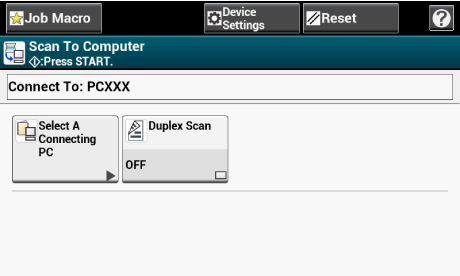
-
Trykk
 (START).
(START).
Ved hjelp av Image Capture (Mac OS X)
Begynn Image Capture inkludert i Mac OS X som standard for å fange opp skannede bilder.
Notat
-
Et dokument på en planskanner kan skannes til A4-størrelse bare.
-
En fil kan bare lagres i JPEG.
-
Start Image Capture på forhånd ved skanning via nettverkstilkobling. Velg en enhet fra en liste som vises på venstre side av Image Capture skjermen.
-
Bruke Image Capture i standardvisningen. Denne funksjonen kan ikke brukes i detaljvisningen.
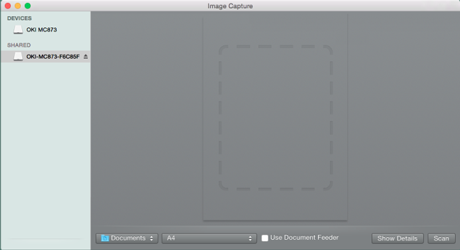
-
Trykk [Scan (Skann)] eller
 (Skann).
(Skann). -
Stiller inn et dokument i ADF eller på dokumentglasset.
-
Trykk [Scan To Computer (Skann til PC)].
Hvis [Select A Connecting PC (Velg A Koble PC)] ikke vises går du videre til trinn 7.
-
Trykk [Select A Connecting PC (Velg A Koble PC)].
-
Trykk [From Network (Fra nettverk)] eller [From USB Interface (Fra USB Grensesnitt)] i samsvar med tilkoblingsmetode på maskinen og datamaskinen.
-
For nettverkstilkobling, velg en destinasjondatamaskin som dataene blir sendt til.
Hvis destinasjondatamaskin ikke vise, kan du registrere datamaskinen til maskinen.
-
Trykk [Select An Application (Velg et program)].
Minne
Hvis du velger [Application (Applikasjoner)] eller [PC-FAX (PC-FAKS)] i Mac OS X, gjør det samme som du gjør når [Folder (Mappe)] er valgt.
-
Velg destinasjon (mottaker).
-
Trykk
 (START).
(START).

